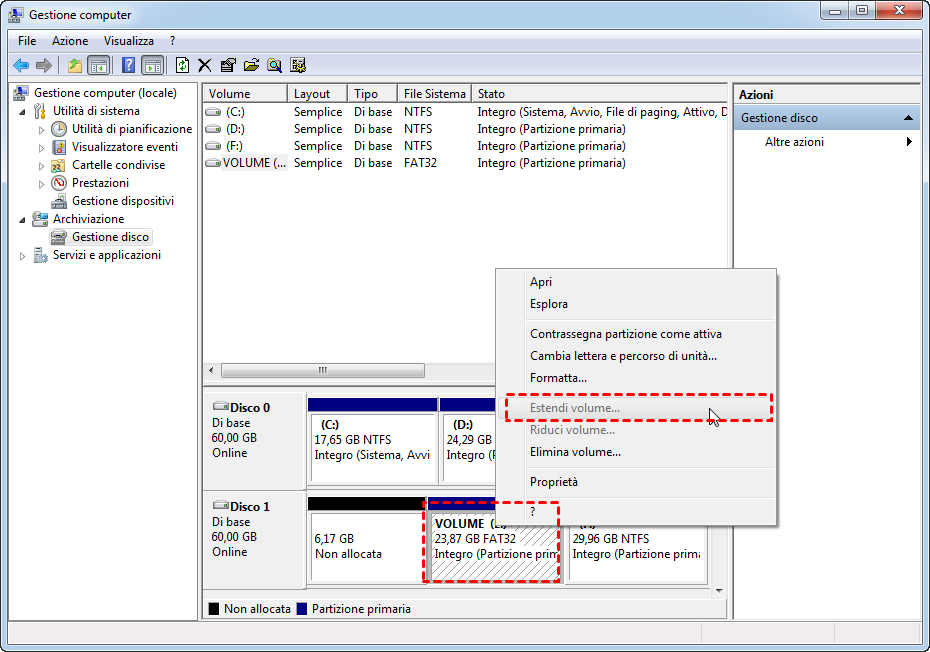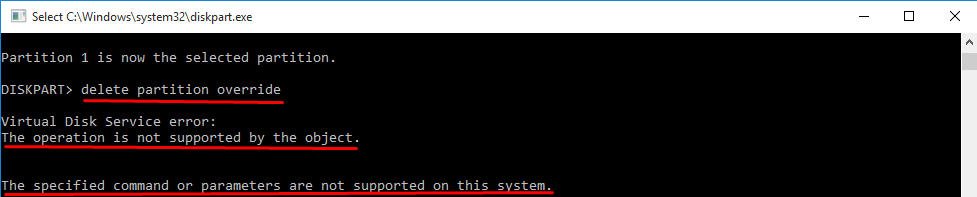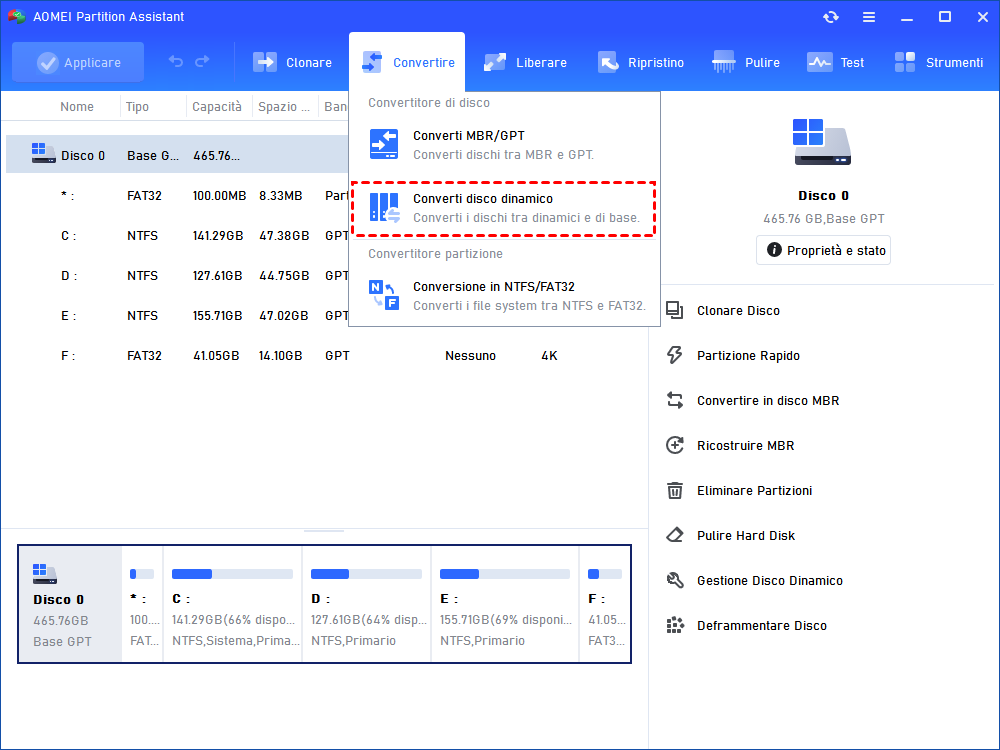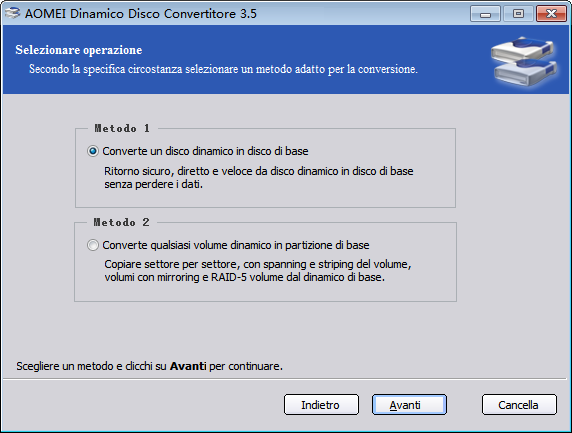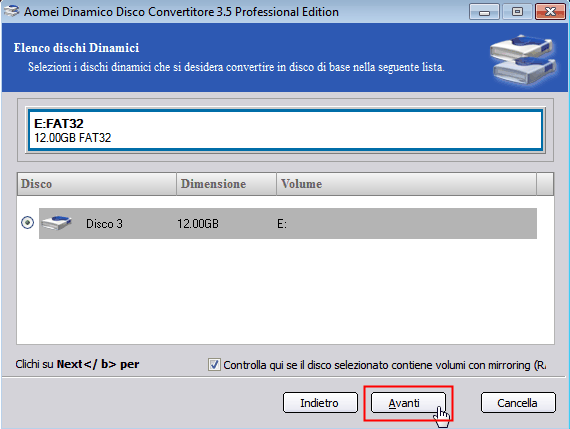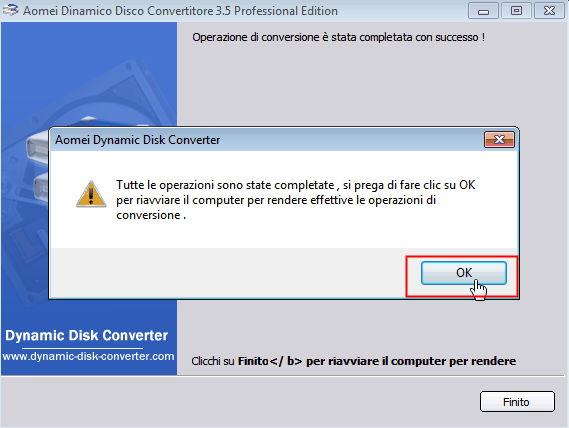Corretto: Diskpart Elimina Partizione Override non Funziona
Se l'annullamento della partizione Diskpart non funziona in Windows 11/10/7, è possibile utilizzare un software di terze parti, AOMEI Partition Assistant Professional, per risolvere il problema.
Il comando “Elimina partizione override”
È noto che le partizioni indesiderate possono essere facilmente rimosse utilizzando Gestione disco o il comando "elimina partizione n" di Diskaprt ("n" è il numero della partizione da eliminare). Tuttavia, quando si cerca di eliminare una partizione nascosta o protetta, come quella OEM offerta dai produttori di computer e utilizzata per ripristinare le impostazioni di fabbrica del PC, si scopre che l'opzione "Elimina volume" è disattivata in Gestione disco.
Se si utilizza DiskPart, si potrebbe ricevere l'errore "Can't delete a protected partition without force protected parameter set". In questo caso, è necessario aggiungere il parametro "override" per eliminare la partizione protetta. L'esercitazione passo-passo è elencata di seguito (prendere come esempio la rimozione della partizione OEM):
1. Esegui Diskpart come amministratore: premi contemporaneamente i tasti "Windows + R" per aprire la finestra di dialogo Esegui. Digitare quindi "diskpart" e premere "Invio".
2. Digita i comandi indicati di seguito e premi il tasto "Invio" dopo ogni comando:
elenca disco - per presentare tutti i dischi del computer
seleziona disco f - "f" è il numero del disco che contiene la partizione OEM
elenca partizione - per visualizzare tutte le partizioni del disco
seleziona partizione q - "q" è il numero della partizione OEM da eliminare
eliminare la partizione
Entro pochi secondi, Diskpart eliminerà con successo la partizione OEM protetta. Quindi, digitare "exit".
Nota:
☞ Il comando "elimina partizione sovrascritta" non è ancora supportato sulla partizione di sistema, sulla partizione di avvio o sulla partizione che contiene file di pagina, file di ibernazione o file di crash dump.
☞ Non affrettatevi a eliminare la partizione OEM prima di aver eseguito il backup su un altro disco rigido o di aver confermato che non è più necessario ripristinare le impostazioni di fabbrica del PC.
Diskpart elimina partizione override non funziona
In generale, delete partition override può aiutare a rimuovere partizioni nascoste o protette. Ma è probabile che venga visualizzato l'errore "L'operazione non è supportata dall'oggetto. Il comando o i parametri specificati non sono supportati da questo sistema" quando si utilizza il comando Diskpart elimina partizione override.
Come risolvere la correzione dell'override della partizione di eliminazione non funzionante?
Questo errore potrebbe essere il risultato dell'esecuzione dell'eliminazione di Diskpart sul disco dinamico. E qui vi offriamo soluzioni dettagliate per risolvere questo problema.
Soluzione 1: Cambiare Commando Diskpart
Quando il disco rigido è un disco dinamico, la parola "partizione" non deve essere applicata in Diskpart e la parola "volume" deve essere utilizzata in sostituzione di "partizione". Per rimuovere il volume nascosto o protetto su un disco dinamico, è possibile utilizzare la funzione "Elimina volume override". I passaggi sono elencati di seguito:
1. Eseguire Diskpart come amministratore.
2. Digitare i comandi elencati di seguito e premere il tasto "Invio" dopo ogni comando:
list volume – elencherà tutti i volumi sul tuo computer
select volume "m" – m è il numero del volume che è necessario rimuovere delete volume override
delete volume override
Dopo che la partizione indesiderata è stata eliminata con successo, digitare "exit" per chiudere la finestra.
Soluzione 2: Convertire il disco dinamico in disco di base senza perdere i dati
Si può anche scegliere di convertire il disco dinamico in base all'inizio. Sebbene Gestione disco non sia in grado di convertire un disco da dinamico a di base a meno che non si eliminino tutte le partizioni, è possibile chiedere l'aiuto di un software di terze parti come AOMEI Partition Assistant Professional.
Come potente strumento che aiuta a gestire il disco in modo efficace e conveniente, consente di convertire un disco dinamico in base senza perdere dati e di eliminare partizioni nascoste o protette come la partizione OEM. È stato progettato appositamente per i sistemi Windows, inclusi Windows 11/10/8/7, XP e Vista, in modo da poterlo applicare al PC con Windows senza preoccupazioni.
Per utilizzare questo software completo, è necessario installarlo e avviarlo. Quindi è possibile seguire l'esercitazione passo-passo riportata di seguito:
Passo 1. Nell'interfaccia utente principale, fate clic su "Convertire" e "Convertire disco dinamico". Quindi fare clic su "Avanti" nella finestra pop-up.
Passo 2. Scegliere un modo per convertire il disco dinamico in disco di base tra due opzioni in base alla propria situazione.
Passo 3. Scegliete il disco che volete convertire. Quindi fare clic su "Avanti".
Passo 4. Confermate l'operazione e fate clic su "Procedi". Quindi fare clic su "OK" > "Finito".
Avviso: Per questa operazione è necessario un riavvio.
Dopo aver convertito il disco da dinamico a di base senza perdita di dati, è possibile utilizzare il comando "delete partition override" o semplicemente AOMEI Partition Assistant per eliminare la partizione OEM.
Conclusione
L'eliminazione della partizione sovrascritta è un comando davvero utile per eliminare le partizioni nascoste o protette come la partizione OEM. Ma se non si ha familiarità con il comando Diskpart, è facile commettere errori come l'eliminazione accidentale di una partizione sbagliata. Inoltre, è probabile che si verifichi un problema di cancellazione della partizione che non funziona.
Pertanto, è meglio utilizzare AOMEI Partition Assistant Professional per eliminare partizioni nascoste o protette. Inoltre, consente di eliminare l'unità di avvio o di sistema se si crea un dispositivo avviabile e si avvia Windows dal dispositivo.